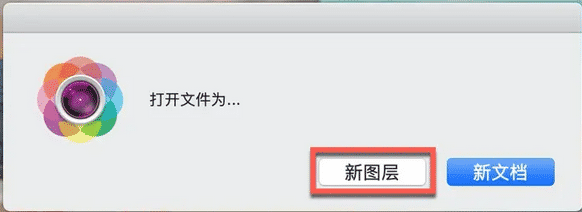如何快速创建、打开图像?
1.创建新的图像文件
新建PixelStyle文件,开启全新创作体验。
您可以在PixelStyle中打开不同格式的图像文件,
包括PNG/WEBP/TIFF/JPEG/PNG/GIF/BMP/PSDB/PDF/SVG/JPEG 2000/CR2/NEF等。 下面将分别向您介绍如何打开图像到新的项目,和如何在当前项目中打开并插入图像:
第一步:双击打开位于应用程序、Launchpad或者桌面的PixelStyle Photo Editor软件。

第二步:在弹出的“新建”对话框选择新的文档预设类型、透明背景,键入画布的宽度、高度和分辨率。 点击“创建”进入主界面。

提示: 1.在“宽度”和“高度”下拉菜单中选择像素、英寸或厘米作为图像宽、高度的计量单位。
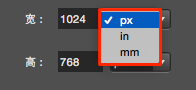
提示:2.四种文档预设选项包括默认(1024px * 768px)、剪贴板(1024px * 768px)、屏幕尺寸(1366px * 768px)和纸张大小(美国信件,6.5in * 8.5in)。
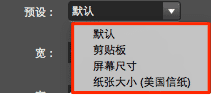
2. 插入图像
2.1 在当前项目中打开并插入图像
PixelStyle为打开的图像新建一个单独的图层,一个文档可以有多个图层。想要在当前项目中打开并插入图像,您可以使用以下两种方法:
方法一:导入图像
第一步:选择“文件”—>“导入为新图层”。
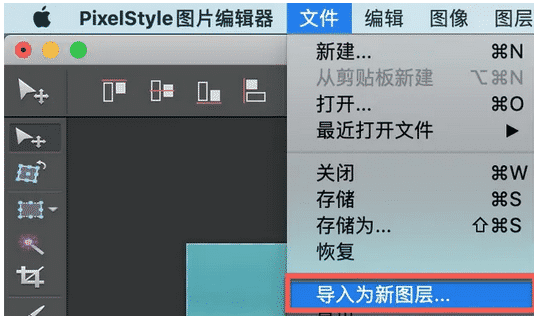
第二步:在打开的窗口中选择要打开的图像,单击「打开」。
第三步:按住 Shift 键拖动图像边缘,等比例放大或缩小图像。或者直接鼠标拖拉边框到您需要的尺寸大小

第四步:单击「提交变换」完成图像插入。

方法二:拖放打开
找到您的图像,直接拖放到PixelStyle的工作区。
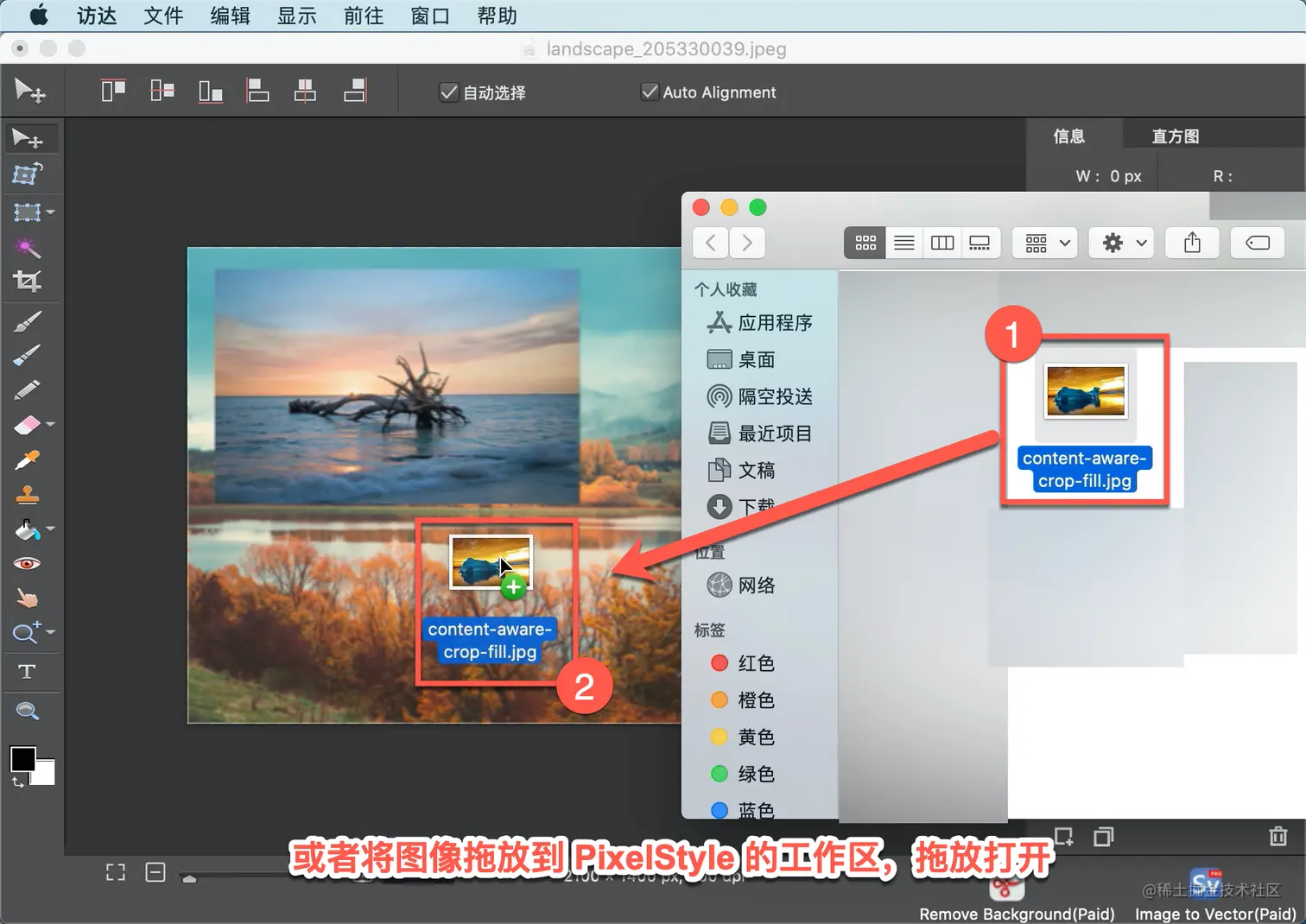
选择您要打开的文件,点击“打开新图层” 。如果选择“新文档” ,则会新建一个文档,而不是在原文档中插入新图层。